Rytr(ライター)にログインする方法 ログインできない時の対処法も
- 2024.11.21
- AIライティング

RytrはAIライティングアシスタントツール。
今回はRytrにログインする方法を解説します。
 北岡ひろき(@kitaokahiro)
北岡ひろき(@kitaokahiro)
タップできるもくじ
Rytrにログインする方法
公式サイトにアクセス
Rytrのアカウントをまだ作成していない方はまずはアカウントの作成を行いましょう。
Rytrでアカウントを作成する方法は『Rytrを無料体験する方法』の記事をご覧ください。
Rytrの公式サイトにアクセスします。
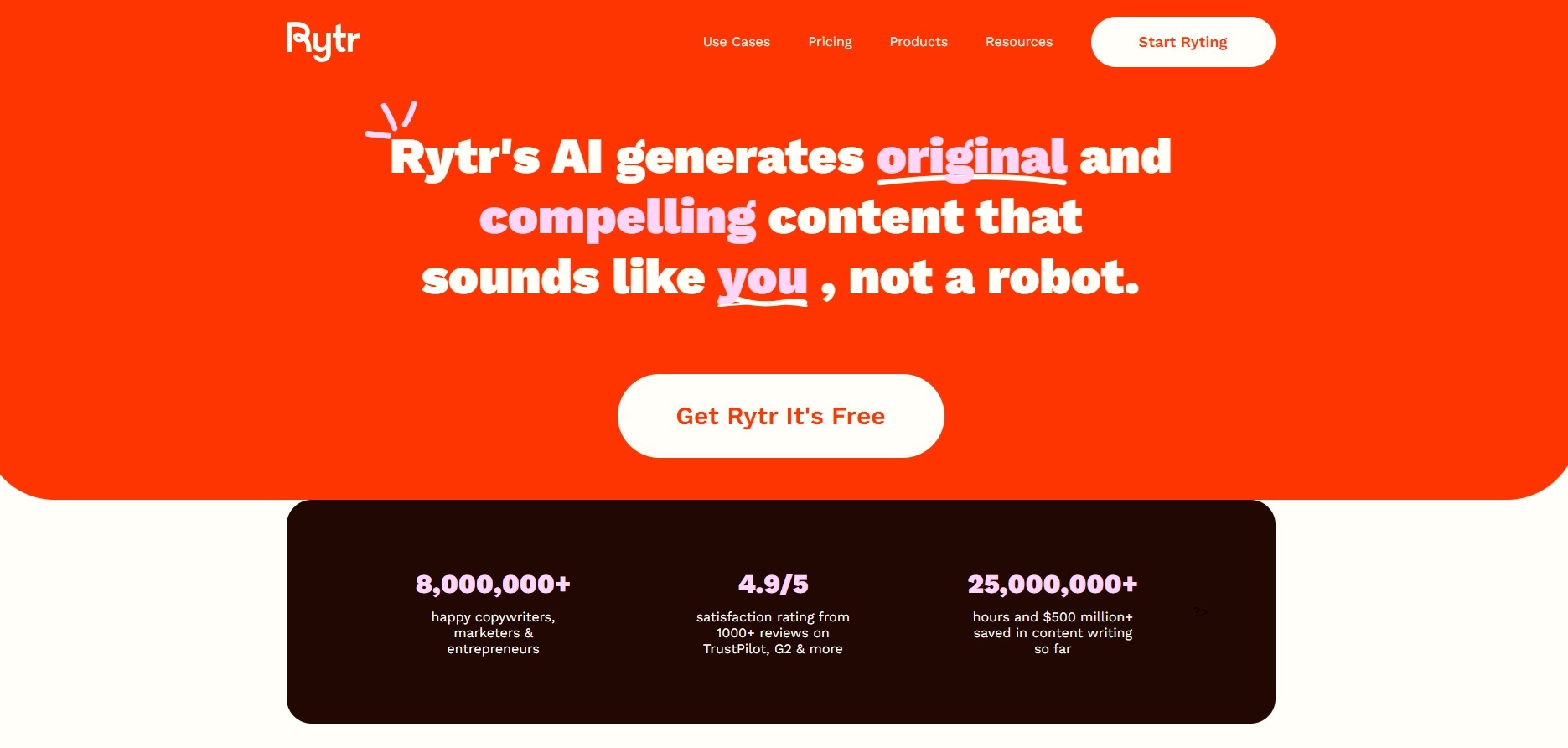
「Get Rytr It’s Free」をクリックします。
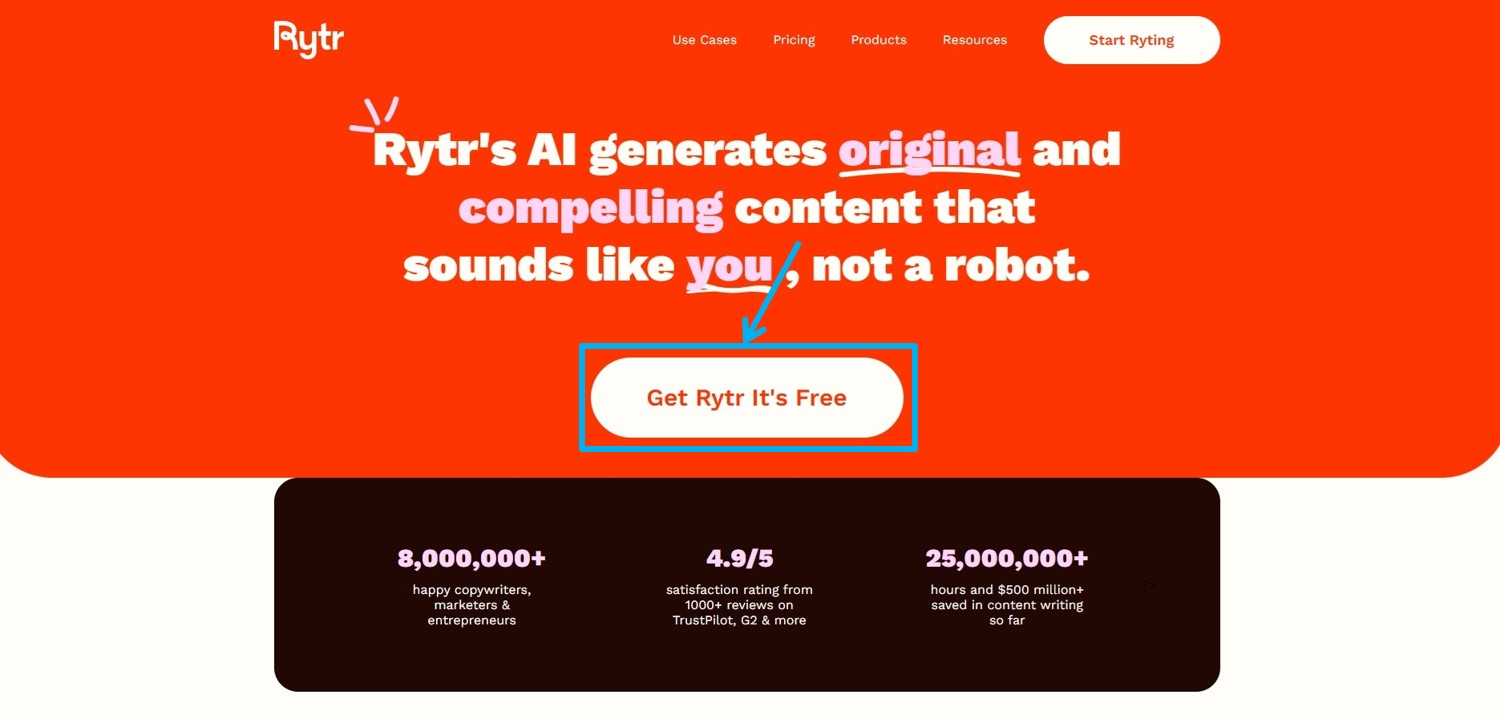
ログイン情報の入力
ログイン情報を入力します。
「Sign in now」をクリックします。
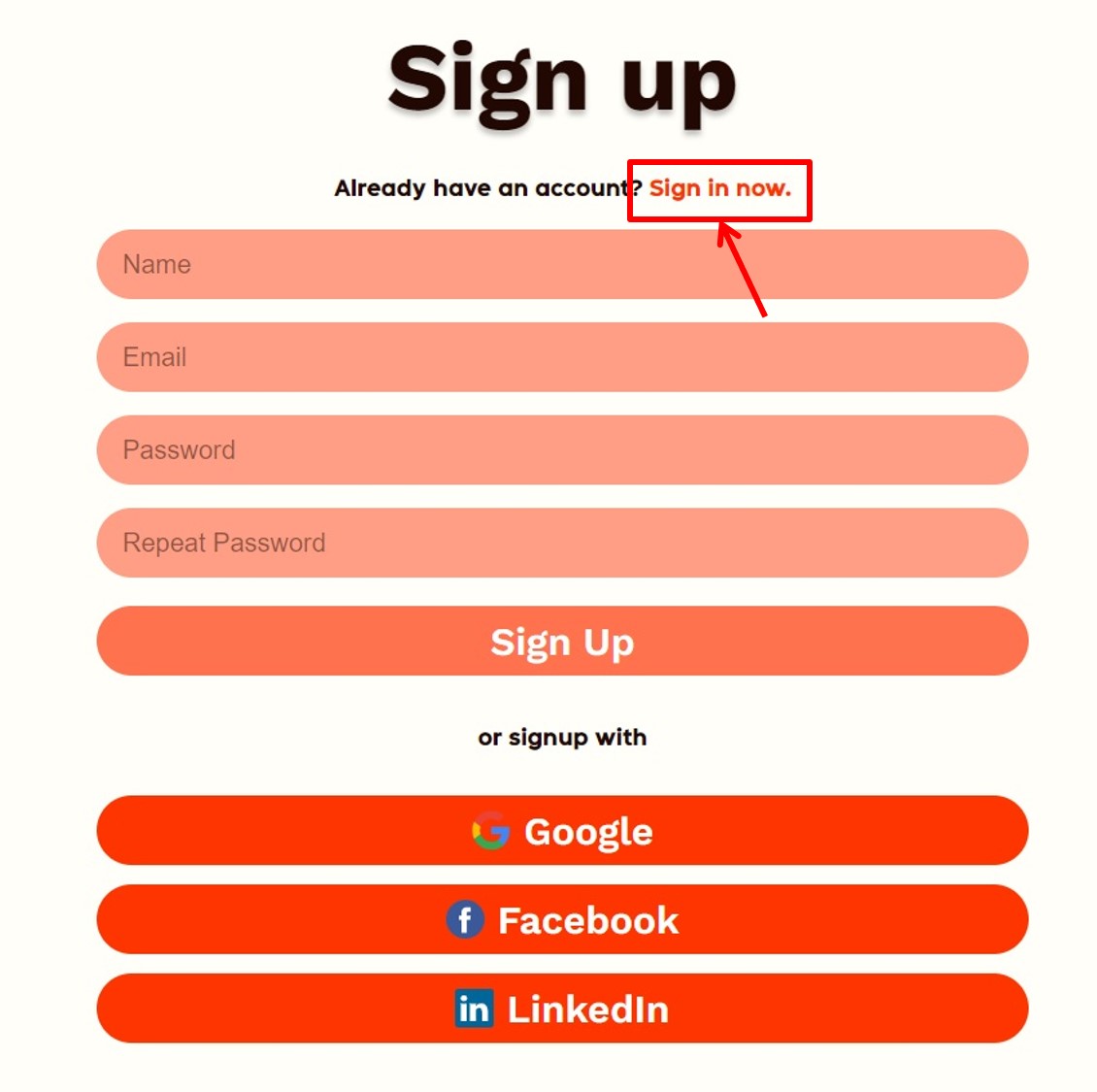
「メールアドレス」と「パスワード」を入力します。
「Sign in」をクリックします。
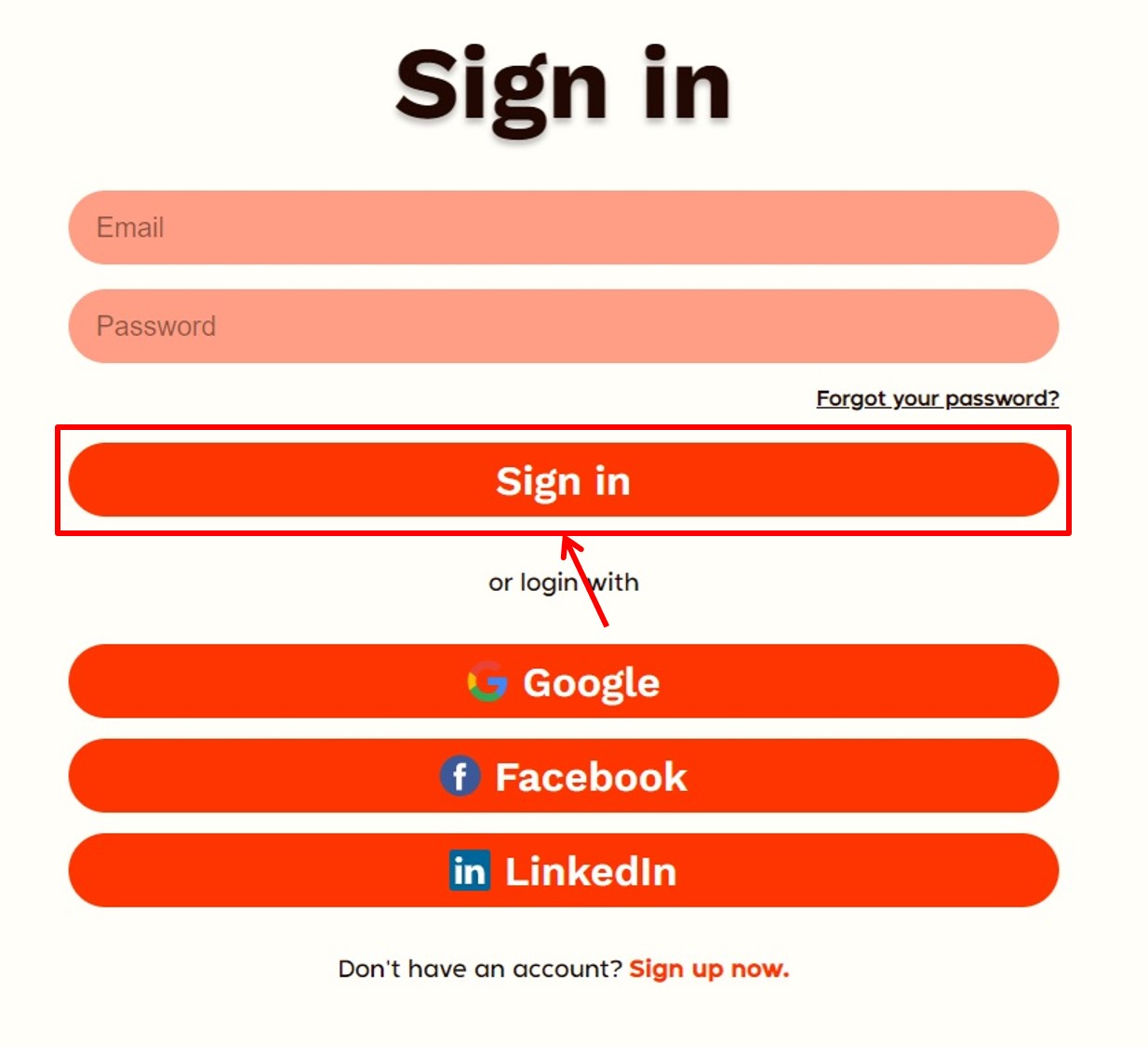
Rytrにログインできるとダッシュボードに移動します。
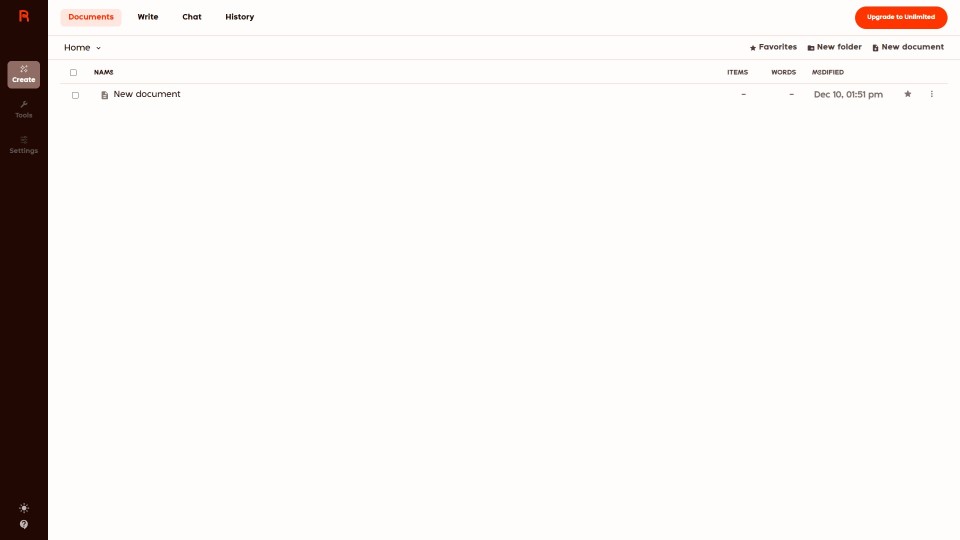
以上でRytrへログインができました。
Rytrにログインできない時の対処法
ログイン情報の確認
メールアドレスやパスワードが正しいか再確認してください。
特に大文字小文字の違いやスペースが含まれていないか注意が必要です。
パスワードのリセット
パスワードを忘れた場合はログイン画面の「パスワードを忘れた場合」をクリックし指示に従ってパスワードをリセットしてください。
ブラウザのキャッシュとクッキーのクリア
ブラウザのキャッシュやクッキーが原因でログインできないことがあります。
これらをクリアしてから再度ログインを試みてください。
ブラウザの拡張機能の無効化
一部のブラウザ拡張機能がログインに影響を与えることがあります。
拡張機能を無効にしてから再試行してください。
異なるブラウザまたはデバイスの使用
使用しているブラウザやデバイスに問題がある場合があります。
別のブラウザやデバイスでログインを試みてください。
アカウントの状態確認
アカウントがロックされている場合や利用規約に違反している場合はログインできないことがあります。
サポートに問い合わせてアカウントの状態を確認してください。
サポートへの問い合わせ
上記の方法で解決しない場合はRytrのサポートチームに連絡し具体的な問題を報告してください。
サポートチームは問題解決のための具体的なアドバイスを提供してくれます。
Rytrのよくある質問
 Rytrのよくある質問をご紹介します。
Rytrのよくある質問をご紹介します。
-
前の記事

Transcopeの使い方・始め方を徹底解説 2024.11.21
-
次の記事

Rytr(ライター)の使い方・始め方を解説 2024.11.22


